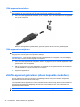HP notebook Referentiehandleiding - Windows 7
HP ProtectSmart Hard Drive Protection gebruiken in Windows 7 (alleen
bepaalde modellen)
HP ProtectSmart Hard Drive Protection beschermt een vaste schijf door deze te parkeren en
gegevensverzoeken tegen te houden onder de volgende omstandigheden:
●
U laat de computer vallen.
● U verplaatst de computer met gesloten beeldscherm, terwijl de computer op accuvoeding werkt.
Kort na deze gebeurtenissen wordt de normale werking van de schijfeenheid door HP ProtectSmart
hersteld.
OPMERKING: Omdat solid-state drives (SSD) geen bewegende onderdelen bevatten, hoeven deze
niet te worden beschermd door HP ProtectSmart Hard Drive Protection.
OPMERKING: Vaste schijven in de ruimte voor de primaire of secundaire vaste schijf worden
beschermd door HP ProtectSmart Hard Drive Protection. Vaste schijven die zijn aangesloten op
USB-poorten, worden niet beschermd door HP ProtectSmart Hard Drive.
Raadpleeg de Help-functie van HP ProtectSmart voor meer informatie.
Status van HP ProtectSmart vaststellen
Het schijflampje op de computer gaat in een andere kleur branden om te tonen dat een schijf in de
ruimte van de primaire vaste schijf of een schijf in de ruimte van de secundaire vaste schijf (alleen bij
bepaalde modellen) is geparkeerd. Als u wilt weten of schijfeenheden worden beschermd en of een
eenheid is geparkeerd, selecteert u Start > Configuratiescherm > Hardware en geluiden >
Windows Mobiliteitscentrum.
●
Als HP ProtectSmart Hard Drive Protection is ingeschakeld, wordt er een groen vinkje
weergegeven over het pictogram van de vaste schijf.
●
Als HP ProtectSmart Hard Drive Protection is uitgeschakeld, wordt er een rode X weergegeven
over het pictogram van de vaste schijf.
●
Als de schijfeenheden zijn geparkeerd, wordt er een geel maantje weergegeven over het
pictogram van de vaste-schijfeenheid.
Het pictogram in het Mobiliteitscentrum geeft mogelijk niet de laatste status weer voor de
schijfeenheid. Als u statuswijzigingen direct wilt zien, kunt u het systeemvakpictogram inschakelen.
U schakelt als volgt de weergave van het pictogram in het systeemvak in:
1. Selecteer Start > Configuratiescherm > Hardware en geluiden > HP ProtectSmart Hard
Drive Protection.
OPMERKING: Klik op Ja als u door Gebruikersaccountbeheer wordt verzocht dat te doen.
2. Klik op de rij Pictogram in systeemvak op Tonen.
3. Klik op OK.
48 Hoofdstuk 6 Schijfeenheden